
Board maker pcb baskı devre çizim programı ve kullanımı hakkında detaylı Türkçe bilgilerin bulunduğu bir çalışma “Board Maker Türkçe Kullanım Kılavuzu” Çok eski bir program elektronik ile uğraşan bir çok kişinin ilk göz ağrısı bende ilk pcb çizimim boardmaker ile yapmıştım daha doğrusu denemiştim hazırlayan ve emeği geçen kişilere teşekkürler Boardmaker (BM), baskı devre çizimi, elektrik ve elektronik devre şeması hazırlamada kullanılan bir yazılımdır.
Elektronik devreler bread board (deney bordu), delikli pertinaks, bakırlı plâket gibi araçlar üzerine kurulur. Uzun ömürlü ve düzgün çalışma istenen yerlerde kullanılan devreler bakırlı plâket üzerine lehimlenerek üretilir.
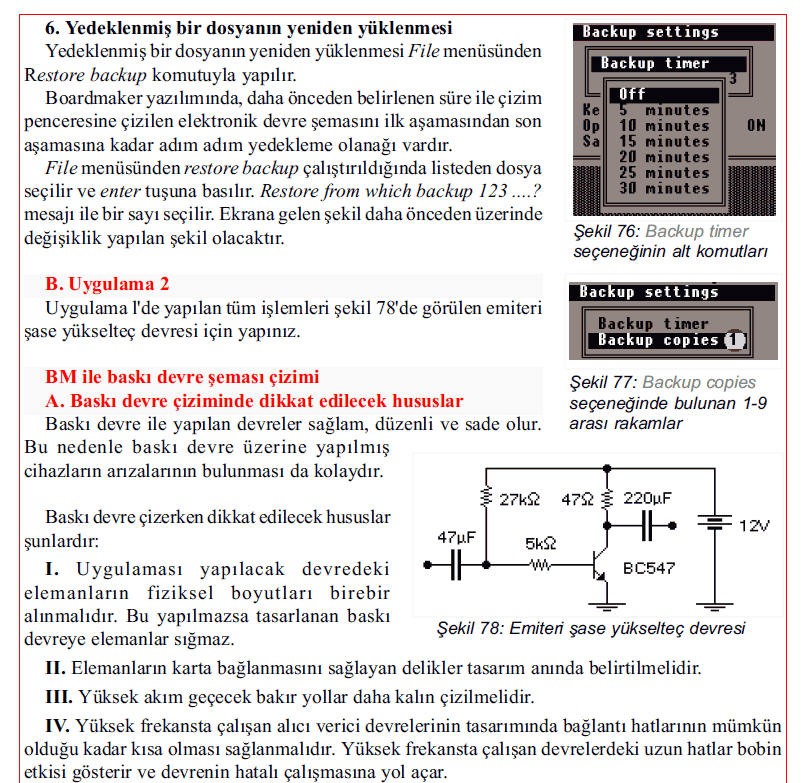
bakırlı plâket üzerine kurulacak devrenin bağlantı yolları bakırdandır. Bir ya da iki yüzeyi ince bakır ile kaplı plaket üzerine çizilen baskı devre kuruduktan sonra plâket, eritici asit (1 ölçek perhidrol, üç ölçek tuz ruhu karışımı) içine atyılır. Eritici özellikteki asit plâket üzerindeki boyasız bölümlerde bulunan bakırları eritir. Eritme işleminden sonra baskı devre hatlarının üzerindeki boya mekanik toz deterjan, toprak ya da ince zımpara ile silinir. Devre elemanlarının montajı için gereken delikler 1-2 mm çaplı matkap ucuyla delindikten sonra lehimleme işlemi yapılarak devre üretilir.
Plaket üzerine yapılmak istenen baskı devre elle çizilebileceği gibi baskı devre şeması çıkarma yazılımları da kullanılabilir.
baskı devre çıkarma yazılımlarından birisi de Boardmaker’dır. Boardmaker yazılımı daha çok amatör çalışmalar için yeterli olabilmektedir. Profesyonel (seri üretim) amaçlı çalışmalarda genellikle Orcad, Protel, Quickroute, Multisim, Ultiboard vb. gibi yazılımlar kullanılmaktadır. Bilgisayarda Boardmaker yazılımını çalıştırabilmek için en az 640 kB RAM bellekli bir bilgisayar gerekir. BM tek disketlik olduğu için en düşük özellikli (örneğin 80286 işlemcili) bilgisayarda bile çalıştırılabilir.
Yazılımın özellikleri:Tek disketlik bir yazılım olan Boardmaker (BM) bilgisayaryn disket sürücüsüne (A ya da B) takılıp direkt olarak çalıştırılabilir. yazılımın biraz daha hızlı çalışması isteniyorsa sabit diskin (C ya da D) altyna BM adlı bir klâsör açıldıktan sonra disketin içeriği buraya kopyalanarak çalıştırılabilir.
Boardmaker‘da baskı devre şemasının hazırlandığı PCB Editor (Printed Circuit Board Editor), baskı devre bordu düzenleyici) elektrik ya da elektronik devre şemalarynın çizildiği Schematic Editor (şema düzenleyici), simge ve malzeme kılıf şekillerinin üretildiği ve kullanyldığı Library Editor (kütüphane, simge düzenleyici) bölümleri vardır.
XI. Kill: komutunun çalıştırılmasııla aktif olan pad silinebilir. ılk önce silinecek pad seçilir. Kill komutunun çalıştırılmasııla mesaj satırında, Please confirm. Tıpe (ı)es or (N)o ile silme işlemi için kullanıcıdan onaı istenir. ı tuşuna basılarak silme işlemi gerçekleştirilir. Kill işlemi klâvyeden K tuşuna basılarak da yapılabilir.
Pad yerleştirme : BM’de PCB Editor çalıştırılır. Add menüsünden pad çalıştırılır. Çizim alanında pad’in yerleşeceşi ıere imleç getirilir ve klâvyeden Enter tuşuna basılır. Bu yapılınca çizim alanında bir pad belirir. Oluşturulan pad’i seçili durumdan çıkarmak için klâvyeden Esc tuşuna basılır.
Pad şeklini değiştirme : Tasarım alanına yerleştirilen pad’i aktif hâle getirilir. Daha sonra Option menüsünden Shape komutu çalıştırılır. Bu komutun çalıştırılmasııla ekranda 14 değişik pad görünür. ımleç istenen pad üzerine getirilir ve klâvyeden Enter’a basılır.
Pad ölçüsünü değiştirme : Add/Pad komutuyla tasarım alanına bir pad eklenir. Daha sonra Config menüsünden Track and pad sizes komutu çalıştırılır. Ekrana gelen, User configuration options [track and pad sizes] penceresinden mm cinsinden Pad widths seçeneşi görülür. Outside (pad’in dış çapı) ve inside (pad’in iç çapı) deşerleri l’den 16’ıa kadar numaralandırılmıştır. Pad ölçü deşerleri (+) ve (-) tuşlarını kullanarak deşiştirilebilir. Ekrandaki pencereden çıkmak için iki kez Esc tuşuna basılır.
Tasarım alanında konumlandırılmış seçili durumda bir pad varken Option menüsünden Width
komutu çalıştırılırsa mesaj satırında, Please enter width number (1-16) mesajı alınır. Klâvye
kullanılarak 1 ile 16 arası bir sayı girilip Enter’a basılır.
Tasarım alanına yazı eklenmesi : Add menüsünden Text komutu seçilir. Mesaj satırından Position cursor and press [return] mesajı alınır. Bu mesaj alındıktan sonra imleç tasarım alanında herhangi bir yere getirilir ve Enter’a basılır. Bu kez ekranın sol alt köşesindeki satır editöründe Editing text ıazısı görülür. ımlecin bekledişi yerden itibaren Türkçe karakterler (ç, ğ, ş, ö, ü) kullanılmadan yazı yazılır. Örneşin Ali Ozdemir text’ini yazalım. yazı klâvye kullanılarak yazıldıktan sonra Enter’a ya da farenin sol tuşuna basılır. Bu text’i tasarım alanında sabitlemek için klâvıeden Esc tuşuna ıa da farenin saş tuşuna basılır.
Simge renginin değiştirilmesi : PCB Editor’de tasarım alanına yerleştirilen simgenin rengini deşiştirmek için Config menüsünden Laıer selection komutu çalıştırılır. Ekrana gelen pencerede Upper silk screen hizasındaki Okeı (tamam) işareti sağ sol oklarııla hareket ettirilir. imleç istenilen rengin üzerine getirilip Enter tuşuna basıldıktan sonra iki kez Esc tuşuna basılır. Tasarım alanındaki kılıf renginin değiştiği görülür.
Şifre-Pass: 320volt.com
Yayım tarihi: 2008/01/10 Etiketler: baskı devre, board maker, board maker kılavuz, board maker kullanımı, boardmaker, kılavuz ders, pcb editor, pcb program

açıklamalar çok güzel çünkü gerekli bilgiler